วิธีลบข้อมูลที่บันทึกจากการเติมข้อมูลอัตโนมัติของ Firefox

ลบข้อมูลที่บันทึกจากการเติมข้อมูลอัตโนมัติของ Firefox โดยทำตามขั้นตอนง่าย ๆ และรวดเร็วสำหรับอุปกรณ์ Windows และ Android.
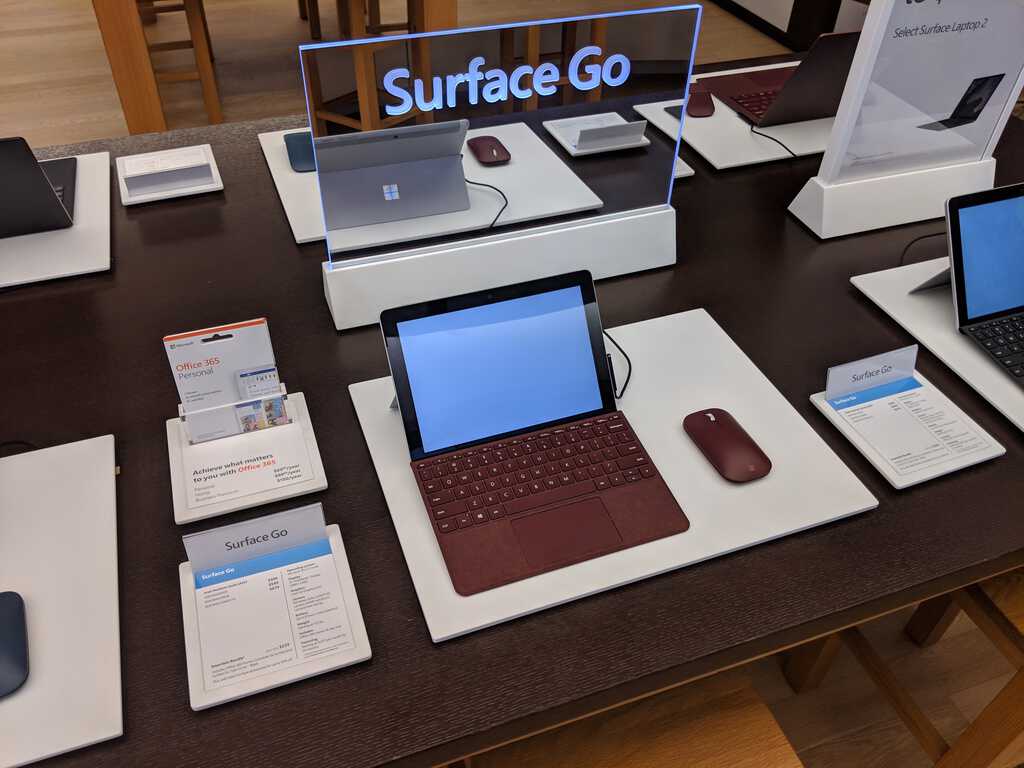
ในการค้นหา (และล็อกจากระยะไกล) พีซี Windows 10 ของคุณ คุณต้องใช้บัญชี Microsoft และเปิดบริการตำแหน่งไว้
บนคอมพิวเตอร์เครื่องอื่น ให้เข้าสู่ระบบ account.microsoft.com ด้วยบัญชี Microsoft ของคุณ
บนเว็บไซต์บัญชี ไปที่อุปกรณ์ ค้นหาอุปกรณ์ที่คุณต้องการล็อค แล้วคลิกแสดงรายละเอียด
จากนั้นคลิกที่ Find My Device จากนั้นคลิกที่ Lock
คุณสามารถตั้งค่าข้อความส่วนตัวให้แสดงบนอุปกรณ์และดูว่าอุปกรณ์อยู่ที่ไหนบนแผนที่
หากคุณเชื่อว่าอุปกรณ์ Windows 10 ของคุณถูกขโมย โปรดโทรหาเจ้าหน้าที่
ผู้ใช้ Android และ Apple มีวิธีติดตามและล็อกอุปกรณ์จากระยะไกล คุณสามารถทำเช่นเดียวกันกับพีซี Windows 10 เครื่องใดก็ได้ "Find My Device" ใน Windows 10 จะใช้ข้อมูลตำแหน่งของอุปกรณ์ของคุณเพื่อช่วยในการค้นหา หากสูญหายหรือถูกขโมย คุณต้องเปิดตำแหน่งพีซี Windows 10 ของคุณ (การตั้งค่า>ความเป็นส่วนตัว>ตำแหน่ง) เพื่อใช้ประโยชน์จากคุณสมบัติค้นหาอุปกรณ์ของฉัน
ต่อไปนี้คือสามสิ่งที่คุณต้องใช้เพื่อใช้ประโยชน์จาก Find My Device บน Windows 10:
คุณต้องมีการเชื่อมต่ออินเทอร์เน็ต
คุณต้องเปิดใช้งาน Find My Device บนพีซี Windows 10 ของคุณแล้ว
คุณต้องมีสิทธิ์ของผู้ดูแลระบบในอุปกรณ์และต้องแนบอุปกรณ์กับบัญชี Microsoft ของคุณ
ควรสังเกตว่าคุณจะไม่สามารถเปิดใช้งาน Find My Device ด้วยบัญชีท้องถิ่นบนอุปกรณ์ Windows 10 สมมติว่าอุปกรณ์ของคุณตรงตามข้อกำหนดทั้งหมด มาดูวิธีใช้ Find My Device บน Windows 10 กัน
เปิดเว็บเบราว์เซอร์ใดก็ได้ และไปที่หน้าบัญชี Microsoftป้อนรหัสผ่านของคุณ จากนั้นคลิก "ลงชื่อเข้าใช้"
จากนั้น คุณจะถูกนำไปที่แดชบอร์ดบัญชี Microsoft ของคุณ คุณสามารถดูรายการอุปกรณ์ Windows 10 ของคุณได้ที่นี่ จากแดชบอร์ดบัญชี Microsoft หลักนี้ คุณสามารถเลือกอุปกรณ์ที่คุณต้องการค้นหาและล็อค
คลิกลิงก์ "แสดงรายละเอียด" ใต้อุปกรณ์ที่คุณต้องการค้นหาและล็อก จากที่นี่ คุณจะถูกนำไปที่หน้าอุปกรณ์ Windows 10 เลือก "ค้นหาอุปกรณ์ของฉัน"
หากอุปกรณ์ของคุณปรากฏในตำแหน่งที่คุณไม่รู้จัก ให้เลือก "ล็อก" เพื่อล็อกพีซี Windows 10 ของคุณ คุณสามารถเลือกข้อความที่เป็นมิตรที่จะแสดงบนหน้าจอล็อกของพีซี Windows 10 ของคุณเพื่อพยายามดึงข้อมูลอุปกรณ์ของคุณ
เมื่อคุณสร้างข้อความล็อกหน้าจอแล้ว คุณสามารถเลือกที่จะปิดใช้งานและล็อกพีซี Windows 10 ของคุณจากระยะไกลได้อย่างสมบูรณ์
เมื่ออุปกรณ์ของคุณถูกล็อค Microsoft จะส่งอีเมลอัปเดตบนอุปกรณ์ของคุณ แม้ว่าจะยังไม่ชัดเจนว่าข้อมูลที่ Microsoft จะส่งอีเมลเกี่ยวกับอุปกรณ์ที่ล็อคของคุณคืออะไร หากพีซี Windows 10 ของคุณถูกขโมย คุณสามารถโทรหาตำรวจเพื่อแจ้งรายละเอียดตำแหน่งและไปจากที่นั่น ฉันไม่แนะนำให้นำกฎหมายมาไว้ในมือของคุณเองเพื่อเรียกค้นสิ่งของที่จับต้องได้ที่สามารถทดแทนได้ แม้ว่าคุณจะใช้เงินไม่กี่ร้อยหรือสองพันเหรียญ แต่ความปลอดภัยทางกายภาพของคุณไม่คุ้มกับความเสี่ยง
ลบข้อมูลที่บันทึกจากการเติมข้อมูลอัตโนมัติของ Firefox โดยทำตามขั้นตอนง่าย ๆ และรวดเร็วสำหรับอุปกรณ์ Windows และ Android.
ล้างประวัติ URL บนแถบที่อยู่ใน Firefox และเก็บเซสชันของคุณให้เป็นส่วนตัวโดยทำตามขั้นตอนที่เร็วและง่ายเหล่านี้.
หาก LastPass ไม่สามารถเชื่อมต่อกับเซิร์ฟเวอร์ ให้ล้างแคชในเครื่อง ปรับปรุงโปรแกรมจัดการรหัสผ่าน และปิดการใช้งานส่วนขยายของเบราว์เซอร์ของคุณ.
เกิดอะไรขึ้นและพินของคุณไม่สามารถใช้งานได้ใน Windows? อย่าตื่นตระหนก! มีสองวิธีที่มีประสิทธิภาพในการแก้ปัญหานี้และคืนการเข้าถึงพินของคุณ.
บทแนะนำนี้แสดงให้คุณเห็นวิธีการเปลี่ยนการตั้งค่าสำหรับ UAC ใน Microsoft Windows.
Edge ทำให้การท่องเว็บอย่างปลอดภัยกลายเป็นเรื่องง่าย มาดูวิธีเปลี่ยนการตั้งค่าความปลอดภัยใน Microsoft Edge กันครับ
หากคุณตั้งค่าหน้าจอล็อกบนอุปกรณ์ Android ของคุณ หน้าจอป้อน PIN จะมีปุ่ม Emergency Call อยู่ที่ด้านล่างของหน้าจอ ซึ่งจะทำให้ใครก็ตามสามารถโทร 911 ได้ในกรณีฉุกเฉิน
ตั้งค่า Chrome ให้ลบคุกกี้เมื่อปิดเพื่อเพิ่มความปลอดภัยโดยการลบคุกกี้ทันทีเมื่อคุณปิดหน้าต่างเบราว์เซอร์ทั้งหมด นี่คือวิธีการ.
ดูวิธีที่คุณสามารถเพิ่มความปลอดภัยของบัญชีโทรเลขโดยเปลี่ยน PIN การยืนยันแบบสองขั้นตอน
หากต้องการเปิดใช้งานการป้องกันฟิชชิ่งขั้นสูงบน Windows 11 ให้ปิดการใช้งาน Window Hello และเปิดการป้องกันฟิชชิ่งในแอพ Windows Security
หากต้องการลบ PIN ของบัญชีใน Windows 10 ให้ไปที่การตั้งค่า > บัญชี > ตัวเลือกการลงชื่อเข้าใช้ และลบ PIN ของ Windows Hello
ต่อไปนี้เป็นสองวิธีในการลบรหัสผ่านบัญชีใน Windows 10 เมื่อใช้บัญชี Microsoft หรือบัญชีท้องถิ่น
ใน Windows 10 คุณสามารถเปิดพอร์ตในไฟร์วอลล์ได้อย่างรวดเร็วโดยใช้ความปลอดภัยของ Windows นี่คือวิธีการทำและขั้นตอนในการปิดพอร์ต
Chrome มาพร้อมกับเครื่องมือลับที่เรียกว่า Chrome Cleanup และออกแบบมาเพื่อลบมัลแวร์ออกจากพีซี Windows 10 ของคุณ นี่คือวิธีการใช้งาน
คุณสามารถใช้ขั้นตอนเหล่านี้เพื่อตรวจสอบว่าพีซีของคุณมีชิป Trusted Platform Module (TPM) เพื่อเปิดใช้งานการเข้ารหัสไดรฟ์หรือ BitLocker ใน Windows 10 หรือไม่
ใน Windows 11 คุณสามารถปกป้องคอมพิวเตอร์ของคุณจากไวรัสและแฮกเกอร์ได้ฟรีด้วยเครื่องมือในตัวมากมาย นี่คือทั้งหมดที่คุณต้องรู้
Microsoft Security Essentials ซึ่งเป็นโปรแกรมป้องกันไวรัสฟรียอดนิยมในหมู่ผู้ใช้พีซี ได้รับการอัปเกรดเป็นเวอร์ชัน 4.0 แล้ว รุ่นล่าสุดนี้สามารถติดตั้งได้ใน
รูปแบบไฟล์เก็บถาวรมากเกินไป, ZIP, RAR, 7Z, TAR, GZ และรายการจะดำเนินต่อไป... ผู้ใช้ไม่สามารถติดตามได้อีกต่อไป Windows มาพร้อมกับเครื่องมือในตัว
คุณสามารถเปิดใช้งานการตรวจสอบสองขั้นตอนในบัญชี Microsoft ของคุณได้จากการตั้งค่าตัวเลือกความปลอดภัยขั้นสูง คุณยังสามารถปิดใช้งานคุณลักษณะนี้ได้
Windows 10 สามารถบล็อกแอพที่อาจไม่ต้องการได้แล้ว และนี่คือวิธีเปิดใช้งานคุณสมบัติที่เริ่มต้นด้วยเวอร์ชัน 2004
เรียนรู้เกี่ยวกับสถานการณ์ที่คุณอาจได้รับข้อความ “บุคคลนี้ไม่พร้อมใช้งานบน Messenger” และวิธีการแก้ไขกับคำแนะนำที่มีประโยชน์สำหรับผู้ใช้งาน Messenger
ต้องการเพิ่มหรือลบแอพออกจาก Secure Folder บนโทรศัพท์ Samsung Galaxy หรือไม่ นี่คือวิธีการทำและสิ่งที่เกิดขึ้นจากการทำเช่นนั้น
ไม่รู้วิธีปิดเสียงตัวเองในแอพ Zoom? ค้นหาคำตอบในโพสต์นี้ซึ่งเราจะบอกวิธีปิดเสียงและเปิดเสียงในแอป Zoom บน Android และ iPhone
รู้วิธีกู้คืนบัญชี Facebook ที่ถูกลบแม้หลังจาก 30 วัน อีกทั้งยังให้คำแนะนำในการเปิดใช้งานบัญชี Facebook ของคุณอีกครั้งหากคุณปิดใช้งาน
เรียนรู้วิธีแชร์เพลย์ลิสต์ Spotify ของคุณกับเพื่อน ๆ ผ่านหลายแพลตฟอร์ม อ่านบทความเพื่อหาเคล็ดลับที่มีประโยชน์
AR Zone เป็นแอพเนทีฟที่ช่วยให้ผู้ใช้ Samsung สนุกกับความจริงเสริม ประกอบด้วยฟีเจอร์มากมาย เช่น AR Emoji, AR Doodle และการวัดขนาด
คุณสามารถดูโปรไฟล์ Instagram ส่วนตัวได้โดยไม่ต้องมีการตรวจสอบโดยมนุษย์ เคล็ดลับและเครื่องมือที่เป็นประโยชน์สำหรับการเข้าถึงบัญชีส่วนตัวของ Instagram 2023
การ์ด TF คือการ์ดหน่วยความจำที่ใช้ในการจัดเก็บข้อมูล มีการเปรียบเทียบกับการ์ด SD ที่หลายคนสงสัยเกี่ยวกับความแตกต่างของทั้งสองประเภทนี้
สงสัยว่า Secure Folder บนโทรศัพท์ Samsung ของคุณอยู่ที่ไหน? ลองดูวิธีต่างๆ ในการเข้าถึง Secure Folder บนโทรศัพท์ Samsung Galaxy
การประชุมทางวิดีโอและการใช้ Zoom Breakout Rooms ถือเป็นวิธีการที่สร้างสรรค์สำหรับการประชุมและการทำงานร่วมกันที่มีประสิทธิภาพ.














![ZIP ที่ดีขึ้นด้วย PeaZip และลืมรูปแบบไฟล์เก็บถาวร [ดาวน์โหลด] ZIP ที่ดีขึ้นด้วย PeaZip และลืมรูปแบบไฟล์เก็บถาวร [ดาวน์โหลด]](https://cloudo3.com/resources1/imagesv4/image-479-0828180957518.jpg)





![วิธีกู้คืนบัญชี Facebook ที่ถูกลบ [2021] วิธีกู้คืนบัญชี Facebook ที่ถูกลบ [2021]](https://cloudo3.com/resources4/images1/image-9184-1109092622398.png)





